Сброс данных устройства (сброс настроек, hard reset, factory reset) — это удаление со смартфона или планшета всех данных: контактов, сообщений, загруженных приложений, фотографий, музыки, настроек почты, будильников. После сброса смартфон или планшет возвращается к заводскому состоянию.
Обычно сброс данных делают в следующих случаях:
- Перед продажей или передачей устройства другому человеку;
- Если на устройстве возникает какая-то проблема, которую не удается исправить другими способами;
- После обновления программного обеспечения устройства (прошивки).
Что нужно сделать перед сбросом данных
1. Скопируйте с устройства важную информацию.
Во время сброса память устройства будет очищена и все данные будут удалены. Если есть какие-то важные данные, сделайте их копию.
Как сохранить контакты, фото, видео, музыку и другие данные с Samsung Galaxy
2. Удалите с устройства аккаунт Google.
Если этого не сделать, то при включении устройства после сброса будет запрашиваться тот аккаунт, который был на устройстве перед сбросом. Без ввода этого аккаунта включить устройство не получится.
Samsung J710 J7 2016 hard reset сброс настроек графический ключ пароль зависает висит на заставке
Как удалить аккаунт Google
Что делать, если Samsung Galaxy заблокировался после сброса данных и запрашивает аккаунт Google
Официальная информация о защите устройства от несанкционированного сброса на сайте Google
Первый способ сделать сброс данных — через меню
- Откройте «Настройки».

- Выберите пункт «Общие настройки». Если такого пункта нет, перейдите к следующему шагу.
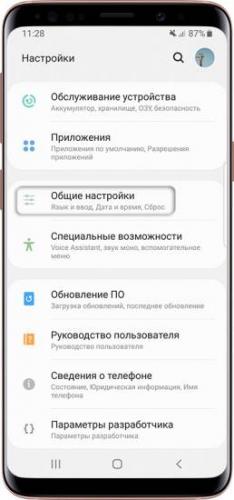
- Выберите пункт «Сброс». Также он может называться «Архивация и сброс», «Архивирование и сброс» или «Конфиденциальность».
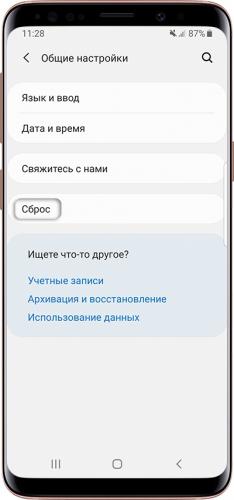
- Выберите пункт «Сброс данных» или «Сброс устройства».
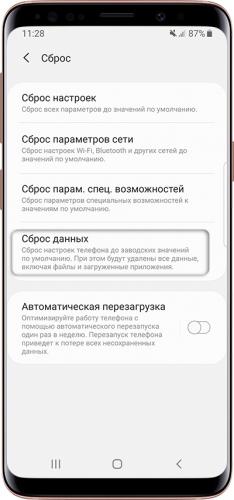
- Выберите пункт «Сбросить», «Сброс устройства» или «Удалить все».
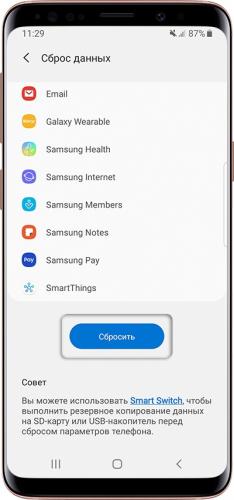
- Устройство перезагрузится и данные удалятся.
Второй способ сделать сброс данных — с помощью кнопок
Такой способ применяется в том случае, когда смартфон или планшет не включается, либо экран заблокирован.
- Выключите мобильное устройство.

- Если у вашего устройства есть кнопка «Домой» (внизу по центру), одновременно нажмите и держите кнопки «Питание» + «Домой» + «Громкость вверх». Если у вашего устройства есть кнопка «Bixby» (слева под кнопками громкости), одновременно нажмите и держите кнопки «Питание» + «Громкость вверх» + «Bixby». Если у вашего устройства нет кнопок «Домой» и «Bixby», одновременно нажмите и держите кнопки «Питание» + «Громкость вверх».

- Отпустите кнопку «Питание» после того, как на экране появится надпись «Samsung Galaxy …». Остальные кнопки держите до появления Recovery (примерно 5-15 секунд). Recovery — специальный режим загрузки устройства, выглядит как текстовое меню. Если Recovery не появилось, повторите шаги 1-3 еще раз дольше удерживая кнопки.

- Нажимайте кнопку «Громкость вниз», чтобы выбрать пункт «Wipe data/factory reset».

- Нажмите кнопку «Питание» для подтверждения выбранного пункта.

- Нажмите кнопку «Громкость вниз», чтобы выбрать пункт «Yes» или «Yes — Delete all user data».

- Нажмите кнопку «Питание» для подтверждения удаления всех данных с устройства.

- После удаления данных появится главное меню. Нажмите кнопку «Питание», чтобы выбрать пункт «Reboot system now».

- Устройство перезагрузится.

Samsung J7 2017 Hard reset Удаление пароля андроид 8
Если после сброса устройство не включается, требуется аккаунт Google
Что делать, если Samsung Galaxy заблокировался и запрашивает аккаунт Google
Если после сброса устройство не включается (зависает)
Обратитесь в сервисный центр Samsung, требуется переустановка прошивки инженерным методом.
Благодарим за отзыв!
Ответьте на все вопросы.
Источник: nastoysam.ru
Как сделать сброс телефона Samsung Galaxy J7 (2017) к заводским настройкам?

Выполнение сброса настроек на телефоне Samsung Galaxy J7 (2017) — довольно простая операция, если вы знаете, где искать эту опцию в настройках.
How to solve your Android device is.
Please enable JavaScript
Тем не менее, будьте осторожны, поскольку сброс настроек к заводским настройкам Samsung Galaxy J7 (2017) приведет к удалению данных, поскольку сброс к заводским настройкам означает удаление всех приложений, данных и файлов на вашем телефоне и возврат версии операционной системы, которую вы получили при покупке телефона.
Это означает, что телефон будет таким же, как когда вы его купили, без чего-либо на нем.
- 1 Откройте настройки Samsung Galaxy J7 (2017) из списка приложений,
- 2 Откройте системное меню в настройках Samsung Galaxy J7 (2017),
- 3 Выберите параметры сброса в настройках системы,
- 4 Открыть Удалить все данные в параметрах сброса,
- 5 Читать Стереть всю информацию данных,
- 6 Подтвердите заводской сброс Samsung Galaxy J7 (2017) с помощью последнего нажатия на кнопку сброса.
Это будет работать, только если у вас есть доступ к вашему телефону — если у вас нет доступа к интерфейсу, потому что ваш телефон заблокирован, см. Наше другое руководство.
Открыть настройки Samsung Galaxy J7 (2017)
Чтобы стереть данные и восстановить заводские настройки телефона Samsung Galaxy J7 (2017), начните с поиска настроек в списке приложений телефона.

Открыть меню настроек в списке приложений
Опция настройки обычно представляет собой значок шестеренки и имеет одинаковый вид для всех телефонов Samsung Galaxy J7 (2017).

Системное меню в настройках Samsung Galaxy J7 (2017)
Находясь в настройках, прокрутите вниз до нижней части экрана, пока не найдете системные настройки, которые содержат языки, время, резервное копирование, обновления и другие системные приложения.
Системные настройки скрыты в нижней части параметров настроек, так как они могут привести к серьезной потере данных, если не используются должным образом.

Сброс настроек в настройках системы
Ты читал?
В меню настроек системы найдите параметры сброса. Они позволят вам выполнить сброс сети, приложений или всего устройства, поэтому будьте осторожны, поскольку вы сейчас входите в меню, где вы можете удалить данные на вашем телефоне, без какого-либо способа вернуть их обратно.

Стереть все данные в параметрах сброса
В меню параметров сброса, в зависимости от версии вашего телефона и производителя, у вас может быть несколько вариантов, включая сброс WiFi, мобильного телефона и Bluetooth, сброс настроек приложения и удаление всех данных (сброс настроек к заводским) — мы хотим ввести более позднюю, чтобы выполнить полный сброс настроек телефона Samsung Galaxy J7 (2017).

Стереть всю информацию данных
На экране сброса всех данных к заводским установкам это последний предоставленный вам шанс вернуться, прежде чем стереть все данные на вашем телефоне, без какой-либо возможности вернуть их, если только они не были сохранены где-либо еще на другом устройстве.
Любые данные на телефоне будут удалены, включая информацию для входа в учетную запись Google, системные настройки, настройки приложений, загруженные приложения и данные, музыку, которая была сохранена на телефоне, фотографии, которые хранятся на телефоне и не сохраняются в резервной копии, и любые другие данные, которые были загружены на телефон или созданы с помощью смартфона.
Нажмите на кнопку сброса телефона, чтобы перейти к последней возможности вернуться назад.

Последнее нажатие на кнопку сброса
На последнем экране сброса это последний шанс передумать.
Нажатие на кнопку стирания всего запустит операцию, которую невозможно остановить, телефон будет сброшен до заводской версии Samsung Galaxy J7 (2017), которая была изначально на телефоне, без каких-либо данных.
Если операция занимает некоторое время, не пытайтесь каким-либо образом остановить телефон, так как это может привести к серьезному повреждению телефона и сделать его полностью непригодным для использования.

Часто Задаваемые Вопросы
Опасно ли сбросить настройки телефона? Да, сброс Android будет стирать данные, так как сброс заводов означает удаление всех приложений, данных и файлов на вашем телефоне и возврата к версии операционной системы, которую вы получили при купившем телефон. Это означает, что телефон будет таким же, как и когда вы его купили, минус все на нем. Как сбросить телефон Android?
Чтобы сбросить телефон Android, перейдите в приложение «Настройки», выберите «Система», а затем «Параметры сброса» и, наконец, «Стереть все данные (сброс заводов)». Подтвердите свой выбор, введите пароль вашего устройства, если его будут предложены, и дождитесь завершения процесса. Обратите внимание, что это будет стереть все данные на вашем телефоне и вернуть их в исходные настройки заводов, поэтому обязательно приспособление к тому, чтобы сделать резервную копию любых важных данных перед сбросом.
Источник: www.helpsmartphone.com
Как выполнить полный сброс настроек Galaxy S7 и S7 Edge

Сброс до заводских настроек Самсунг Галакси или других моделей используется в следующих случаях:
- Устройство включается, но зависает на надписи Samsung. Ситуация возникает после неправильной прошивки или установки несовместимого программного обеспечения. В некоторых случаях неисправность свидетельствует о поломке аппаратной части, тогда проводить ремонт следует в сервисном центре.
- Забытый пароль, ПИН-код или графический ключ. Если защитный код был утерян, а данные от аккаунта Google владелец не помнит, единственный способ вернуть доступ к смартфону – Хард Ресет. Аналогичная ситуация возникает, когда на девайсе отключен интернет (3G, 4G, Wi-Fi), необходимый для синхронизации с серверами Гугл.
- Заражение гаджета вредоносным программным обеспечением. Некоторые вирусы повреждают системные файлы и делают невозможной загрузку ОС Andoid. Другие – блокируют экран баннером с требованием оплатить разблокировку. Все модели Samsung Galaxy последних лет оснащены встроенной защитой Knox, но если гаджет не включается, полная очистка – единственное решение.
- Встроенная память девайса со временем заполняется ненужным «мусором» – данными удаленных программ, кэшированными изображениями и музыкой, сохраненными файлами мессенджеров и социальных сетей. Выполнить эффективную очистку самому сложно, а вот Hard Reset отлично справляется с задачей.

Зачем нужен сброс настроек до заводских Samsung Galaxy A3
Причин для такого поведения может быть множество, но самые очевидные, это захламление систему файловым мусором, противоречащими настройками, а также возможна деятельность зловредных программ, которых в последнее время развелось огромное количество. Чтобы это исправить, необходим hard reset на Samsung Galaxy A3. Кстати, сброс может понадобиться даже новому телефону, если позабыт пароль разблокировки, либо вы собираетесь продать устройство, и нужно стереть все личные данные без возможности восстановления.
БэкАп обязателен
После завершения Hard Reset на Samsung будут удалены пользовательские файлы, приложения и информация учетных записей. Если сбрасываете параметры через Рекавери – сохранить ничего не получится, если с использованием вкладки «Настройки» – перед началом процедуры выполните синхронизацию и резервное копирование.
Важно! На разных версиях Android опция может иметь разные названия. Например «Синхронизация и резервное копирование».
- Перейдите в опции устройства, затем откройте вкладку «Облако и учетные записи».
- Нажмите на «Samsung Cloud». Откроется меню управления облачным хранилищем. Здесь можно посмотреть дату и время последней синхронизации и доступный объём в облаке.
- Тапните «Опции резервного копирования».
- Если напротив пункта «Автоматическая архивация» переключатель активирован, значит, ваша информация регулярно загружается на Samsung Cloud.
- Нажмите «Архировать сейчас», если копирование по расписанию отключено.
- Обычно загрузка на виртуальный диск занимает несколько минут.
- После сброса настроек снова откройте «Облако и учетные записи». Зайдите в Облако Самсунг и тапните «Восстановить». После входа в личный аккаунт информация, контакты и медиафайлы будут вновь скачаны на телефон.

Бекап через Titanium Backup
Важно! Способ работает только при наличии ROOT-прав.
Приложение Titanium Backup позволяет создавать резервные копии приложений, которые нельзя загрузить на облачные хранилища.
- После скачивания утилиты, предоставьте ей права на запись и чтение с использованием Рут-прав. Процедура выполняется при первом запуске.
- Откройте вкладку «Пакетные действия». Тапните по опции «Выполнить копирование всего пользовательского ПО». Справа от опции отображается текущее количество установленных игр и программ.
- Отметьте галочками только те программы, которые желаете сохранить. Учтите, что файл бекапа может занимать очень большое пространство – до нескольких ГБ.
- Тапните по зеленой галочке в верхнем правом углу экрана для старта. Резервные копии будут готовы в течение 10-15 минут. Время может варьироваться в большую или меньшую сторону, в зависимости от производительности девайса и количества приложений.
- Все файлы с копиями программ сохранены в папку Titanium Backup на карте памяти. Перед выполнением Hard Reset на Самсунг, переместите бекап на ПК или съёмную карту памяти.

Резервное копирование с EaseUS
Важно! Для использования приложения потребуется компьютер с доступом в интернет.
Популярное приложение для резервного копирования работает с последней версией Android 8.0 Oreo и позволяет сохранять бекапы на компьютер или внешнюю карту памяти.
- Скачайте утилиту с официального сайта и установите на ПК, а также на сам телефон.
- Подключите гаджет к компьютеру, используя USB кабель. Откройте программу и кликните «Device Fast Scan (USB Hub)».
- Как только устройство будет определено системой, откроется список программ и файлов. Отметьте галочками ту информацию, которую желаете сохранить после Хард Ресет.
- Кликните «Backup start» и выберите конечную папку. Желательно сначала сохранить всё на компьютер, так как иногда утилита некорректно копирует данные приложений на SD карту.
- Процесс обычно занимает не более 10-15 минут. Время копирования зависит от количества и объема ваших программ и игр.
- После возврата к заводским параметрам, загрузите бекап обратно на девайс, нажав на кнопку «BackUp Load to Device».
